CAD图纸如何快速查看?
设·集合小编 发布时间:2023-04-12 10:18:57 1320次最后更新:2024-03-08 12:09:04
CAD设计师练习就需要大量的CAD图纸素材,大部分网上图纸素材都是收费或者会员,由此可见图纸素材对设计师的重要性。有的工具因文件大而无法打开,下面一起来掌握一下CAD图纸如何快速查看的吧!
想学习更多的“CAD”教程吗?点击这里前往观看设·集合免费课程>>
工具/软件
硬件型号:华硕无畏15
系统版本:Windows7
所需软件:CAD编辑器
方法/步骤
第1步
首先我们需要在电脑的桌面上方找到CAD看图这个图标,用鼠标的左键双击这个图标,接着进入到CAD看图的操作界面中。

第2步
在进入到CAD看图的操作界面中之后,我们用鼠标点击界面中的打开文件,在界面中弹出的对话框内找到我们需要进行浏览查看的图纸文件。
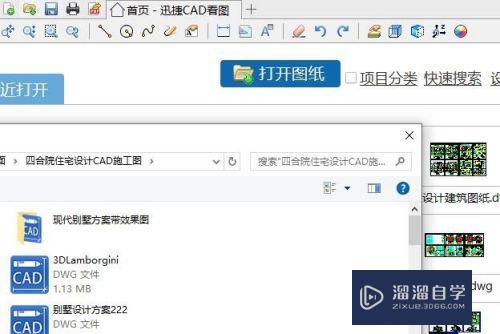
第3步
因为是从网上获取的图纸,难免会出现一些错误的线段或者多余的辅助线,我们选中线条点击界面上的删除,删除对于线段。

第4步
有的时候CAD图纸在进行查看过后则是会对其进行打印,这里我们点选界面上的打印与预览命令。弹出的窗口内可以设置打印图纸的一些设置。

第5步
最后一点则是讲解打开CAD图纸转换PDF格式,在其界面上有着转PDF图标命令。这里我们点击该命令就可以做到CAD图纸文件转为PDF。

- 上一篇:CAD怎么画棒棒糖?
- 下一篇:CAD绘制家装设计图纸教程
相关文章
广告位


评论列表